Di tutorial ini, kamu akan belajar cara membuat berbagai diagram di PowerPoint, menyisipkan data, dan menyesuaikannya dengan keinginanmu. Diagram merupakan alat yang sangat baik untuk memvisualisasikan informasi secara visual dan menyajikan data yang kompleks kepada audiensmu dengan cara yang mudah dipahami. Kamu akan diarahkan langkah demi langkah melalui proses tersebut, mulai dari pembuatan diagram hingga penyesuaian ukuran font dan warna, sehingga kamu dapat meningkatkan presentasimu dengan mudah.
Poin Utama
- Kamu dapat membuat berbagai jenis diagram di PowerPoint, termasuk diagram batang, garis, dan lingkaran.
- Data dari Excel dapat dengan mudah disalin ke diagrammu.
- Ukuran font dan warna dalam diagram dapat disesuaikan secara individu.
Panduan Langkah Demi Langkah
Menyisipkan Diagram
Pertama, buka PowerPoint dan navigasi ke slide di mana kamu ingin membuat diagram. Pergi ke tab "Sisipkan" dan pilih opsi "Diagram". Kamu memiliki berbagai jenis diagram yang dapat dipilih, termasuk diagram batang, garis, dan lingkaran. Pilihan tergantung pada data yang ingin kamu visualisasikan. Untuk permulaan, klik "Batang" dan kemudian "OK".
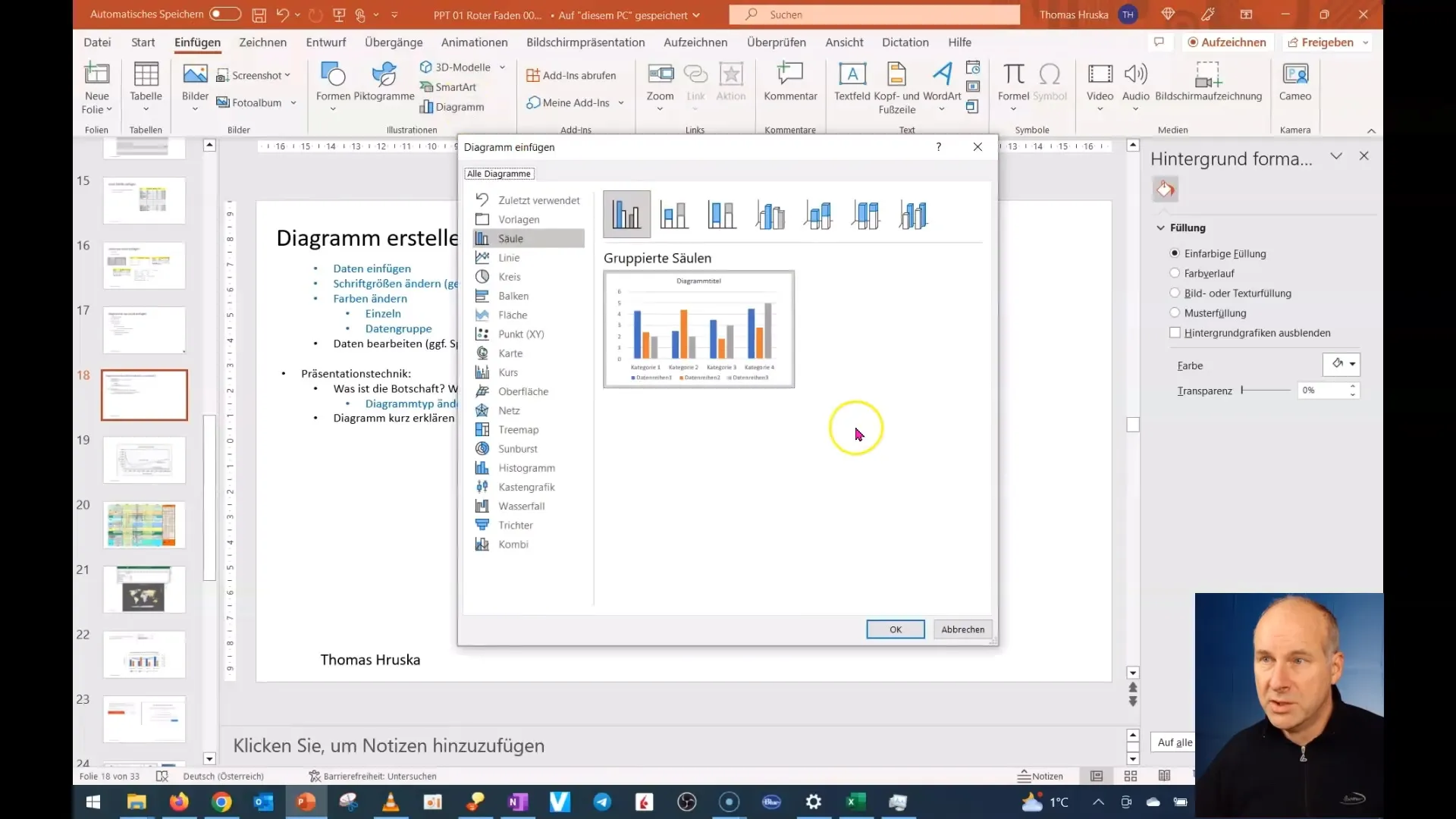
Menyisipkan Data
Setelah diagram dibuat, akan muncul contoh chart dengan data placeholder. Untuk menyisipkan data sendiri, pergi ke Excel dan salin data relevan. Kemudian kembali ke PowerPoint dan sisipkan data ke diagram. Klik sel mana awal dari posisi data pertama dan sisipkan data tersebut. Pastikan untuk menghapus sel yang kosong agar diagram ditampilkan dengan benar.
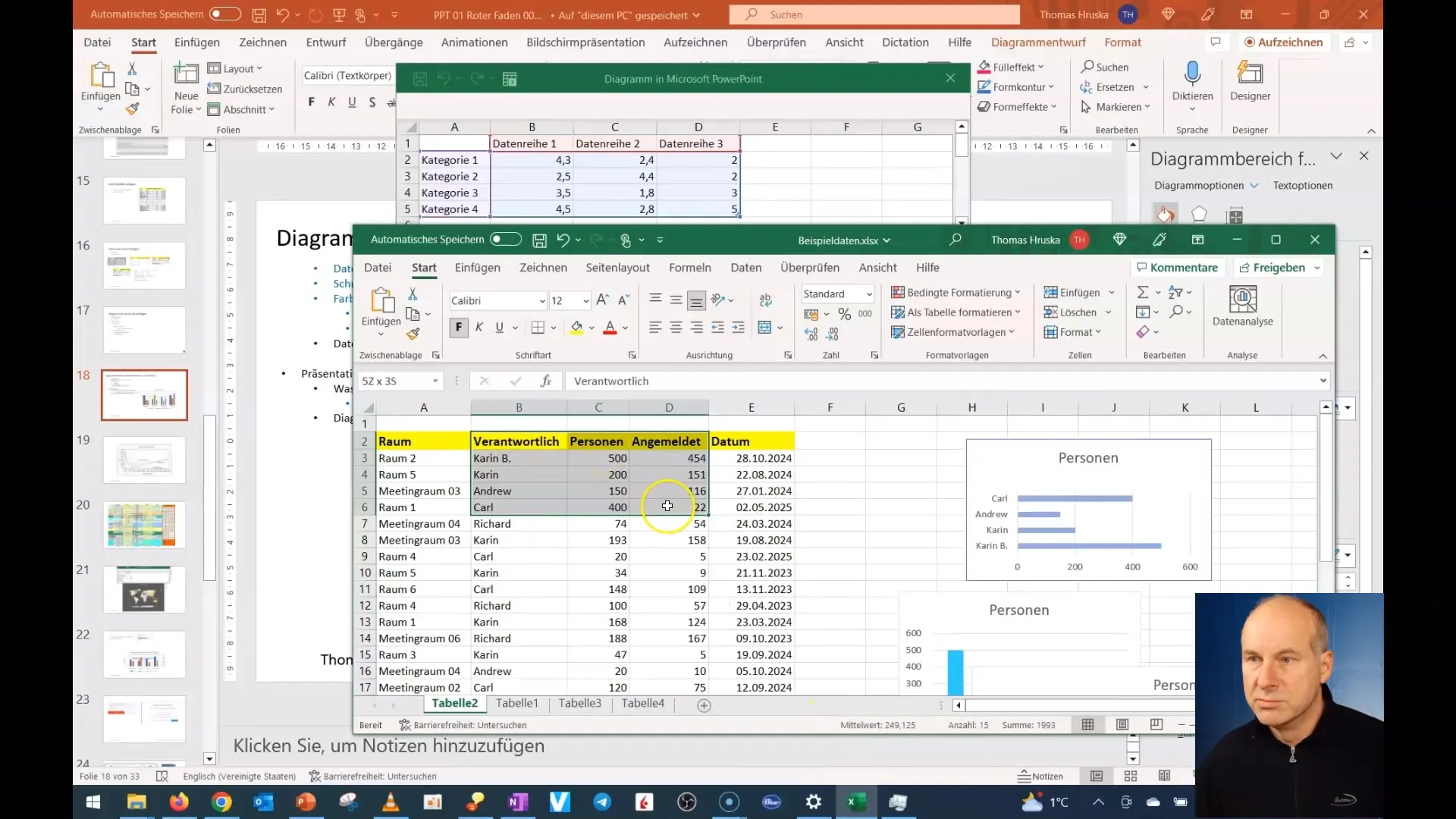
Menyesuaikan Diagram
Sekarang, setelah menyisipkan data, saatnya untuk memformat diagram. Pilih seluruh diagram dengan mengkliknya. Kamu dapat menyesuaikan ukuran font untuk judul diagram, label sumbu, dan legenda. Misalnya, klik judul untuk mengedit jenis dan ukuran font secara individu. Hal ini akan memastikan agar audiensmu dapat membaca semuanya dengan baik.
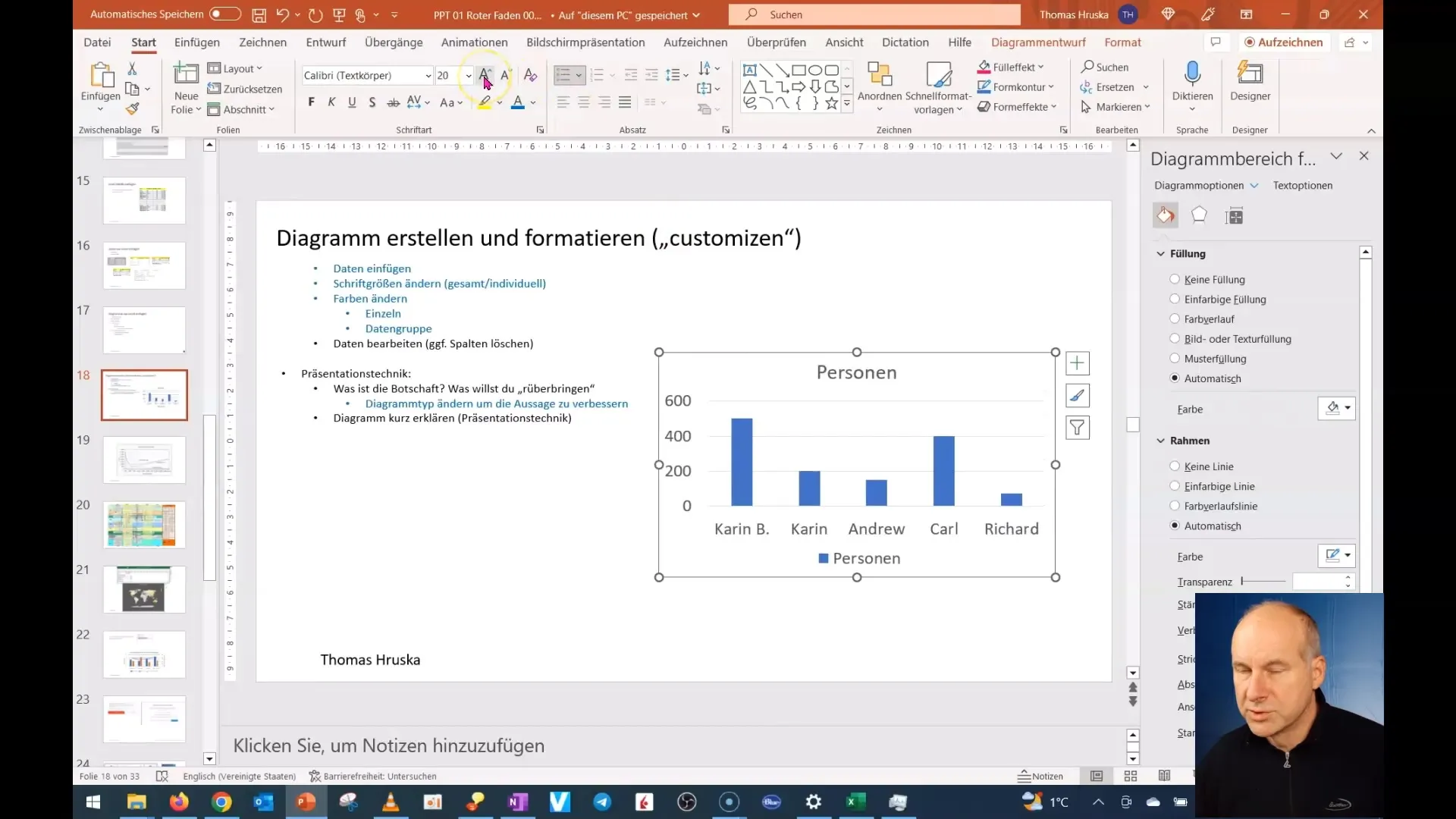
Mengubah Ukuran Font
Jika kamu ingin mengubah ukuran font untuk berbagai elemen diagram, kamu dapat dengan mudah memilih setiap teks secara individual dan mengubah ukuran fontnya. Kamu dapat membuat legenda lebih kecil dan menyesuaikan label data untuk meningkatkan keterbacaan. Perubahan tersebut membuat perbedaan besar dalam kejelasan presentasimu.
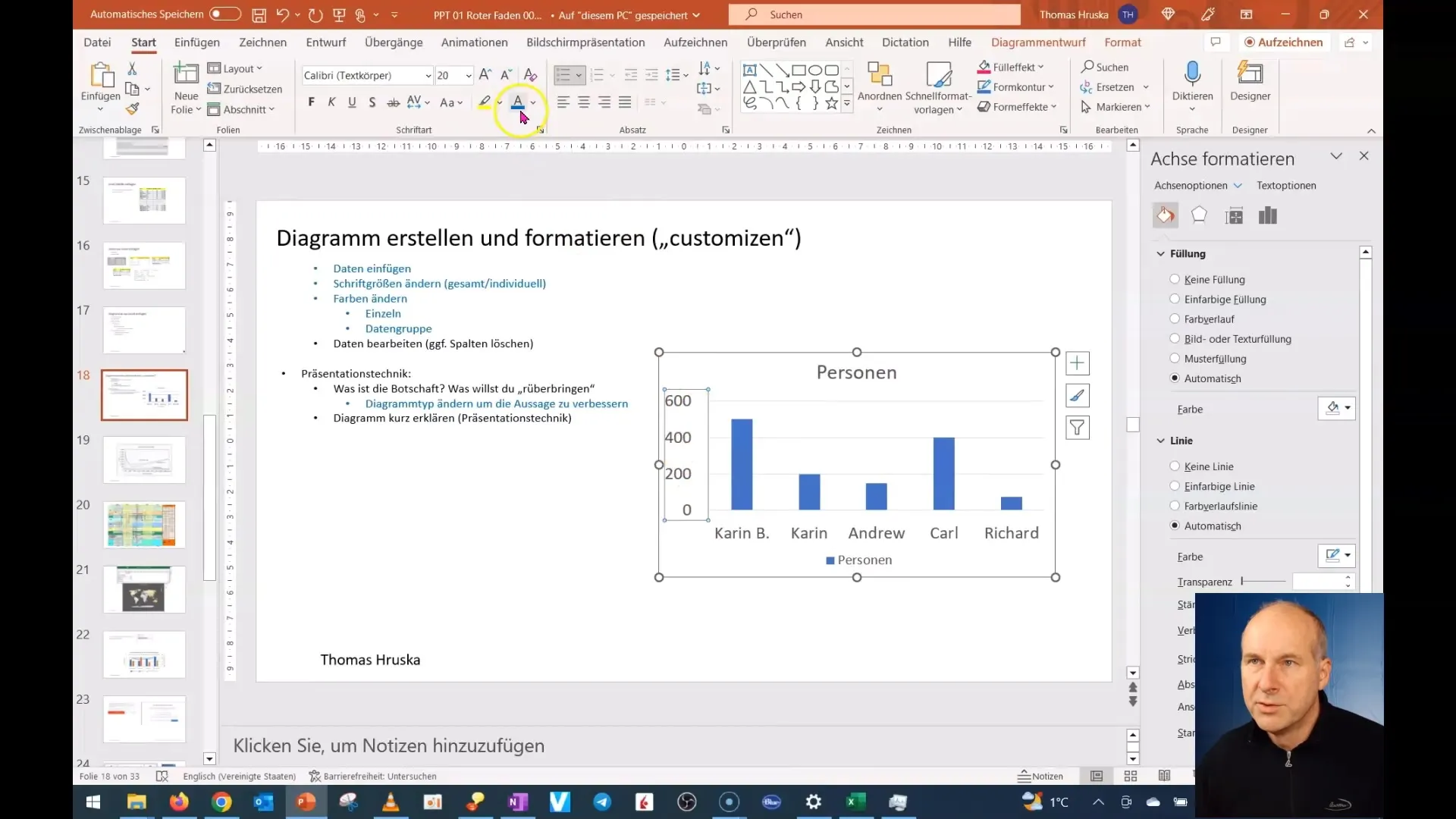
Mengedit Sumber Data
Untuk melakukan perubahan pada sumber data, klik pada diagram, lalu pilih tab "Peralatan Diagram" dan terakhir pilih "Edit Data". Dengan cara ini, kamu akan mendapatkan akses ke sumber data asli, di mana kamu dapat menambahkan informasi tambahan atau mengubah entri yang sudah ada.
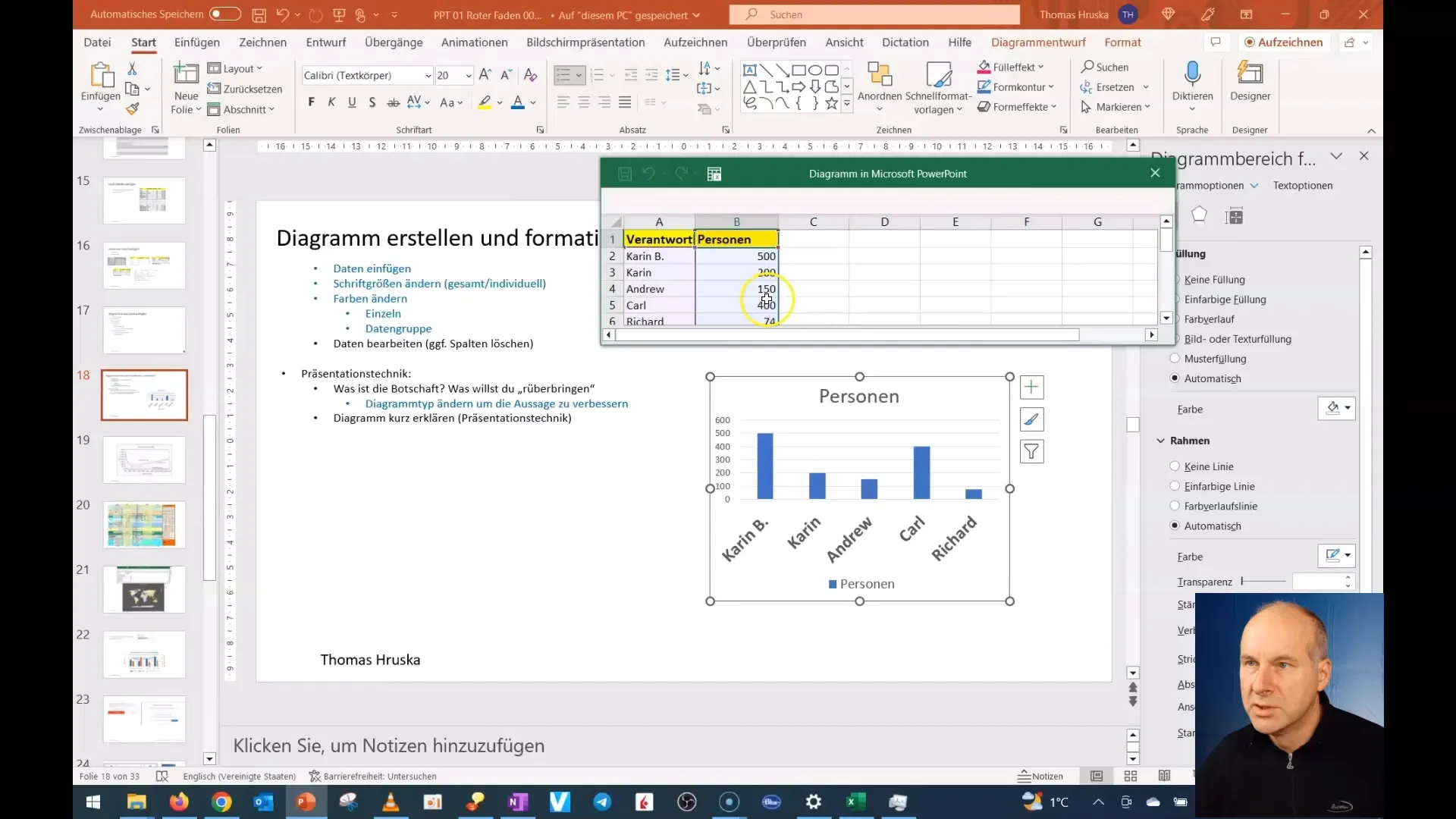
Melayout Diagram
Langkah berikutnya adalah merapikan layout diagram. Hapus elemen-elemen yang tidak perlu, seperti judul diagram jika tidak dibutuhkan. Tempatkan legenda di tempat yang memakan ruang lebih sedikit namun tetap terlihat jelas. Hal ini akan membantu audiensmu untuk fokus pada data-data yang penting.
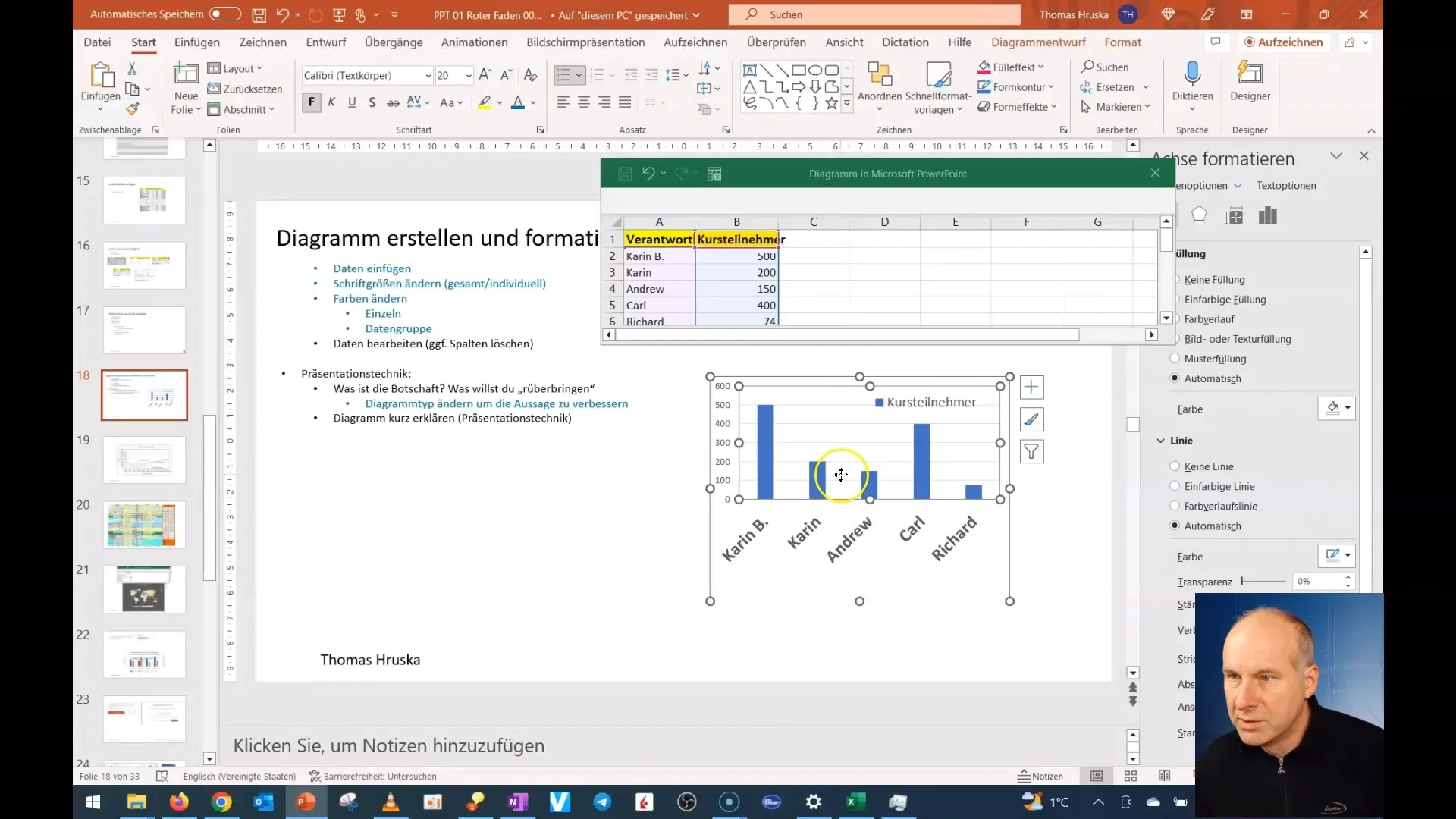
Mengganti Warna
Elemen penting lain dalam desain diagram adalah penyesuaian warna. Untuk mengubah warna pada diagram, klik pada elemen yang bersangkutan di diagram. Di sana, kamu dapat memilih dari palet warna atau memilih warna khusus yang lebih cocok dengan presentasimu.
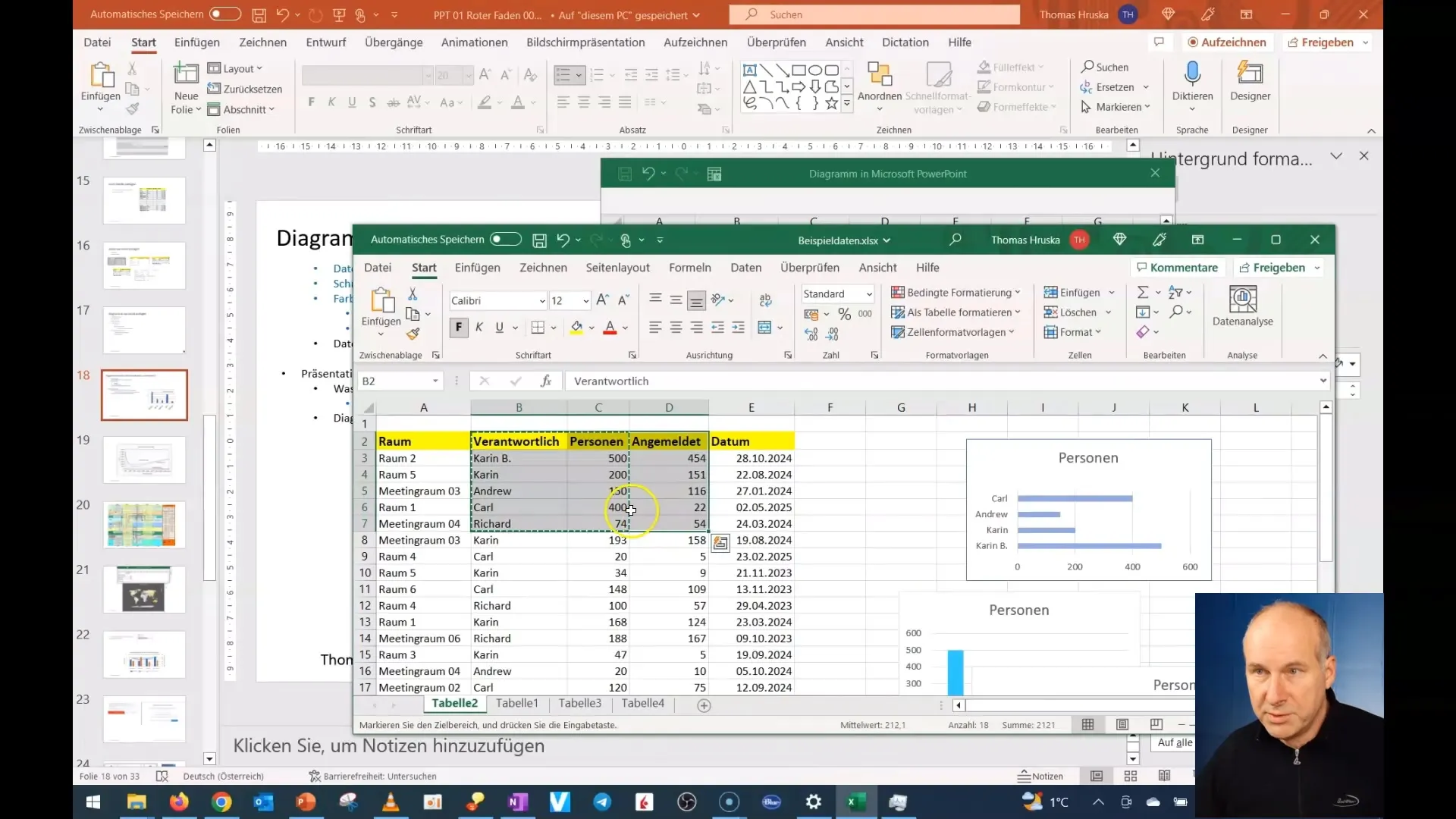
Periksa Preview Diagram
Sekarang penting untuk melihat diagrammu dan memastikan bahwa semua perubahan terlihat baik. Pastikan ukuran font mudah dibaca dan warna-warnanya menyenangkan. Periksa juga tata letak keseluruhan dan pastikan semua informasi jelas dan mudah dipahami.
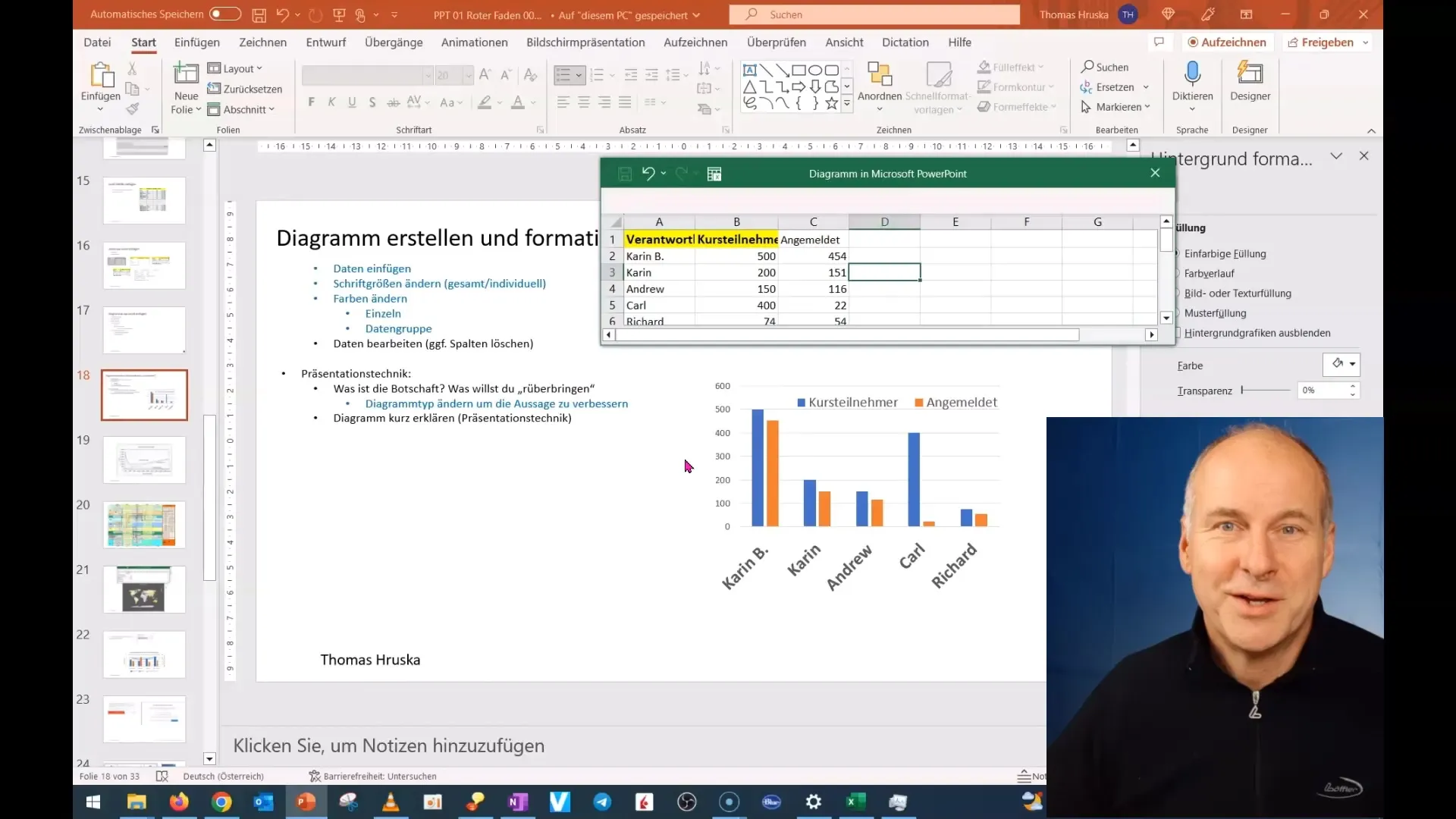
Ringkasan
Secara keseluruhan, sekarang kamu telah belajar cara membuat, menambahkan data, dan menyesuaikan tampilan dan kejelasan diagram dalam PowerPoint. Keterampilan ini akan membantumu meningkatkan presentasimu dan menyajikan data dengan menarik.
Pertanyaan Umum
Bagaimana cara menambahkan diagram ke dalam PowerPoint?Pergi ke "Sisipkan", pilih "Diagram", lalu pilih jenis yang diinginkan.
Bagaimana cara memasukkan data dari Excel ke dalam diagram saya?Salin data dari Excel dan tempelkan ke dalam diagram di PowerPoint.
Apakah saya bisa mengubah ukuran font dalam diagram?Ya, kamu bisa menyesuaikan ukuran font untuk judul, sumbu, dan legenda secara individu.
Bagaimana cara mengubah warna dalam diagram saya?Klik pada elemen diagram yang ingin kamu ubah, lalu pilih palet warna yang diinginkan.
Bagaimana cara mengedit sumber data dari diagram saya?Pilih diagram tersebut, lalu pergi ke "Alat Diagram", kemudian pilih "Edit Data".


